(GenK.vn) - Bài viết này tôi sẽ hướng dẫn bạn đọc một mẹo nhỏ cho việc di chuyển danh bạ từ iPhone sang Android bằng cách sử dụng Gmail. Mời bạn tham khảo.
Việc di chuyển danh bạ từ điện thoại này sang điện thoại khác thật là kinh khủng nếu như bạn có quá trời số người dùng trong danh bạ. Tuy nhiên, với các dòng Smartphone hiện nay thì việc này tương đối “dễ nuốt” hơn.
Bài viết này tôi sẽ hướng dẫn bạn đọc một mẹo nhỏ cho việc di chuyển danh bạ từ iPhone sang Android bằng cách sử dụng Gmail. Mời bạn tham khảo.

Trước tiên, bạn mở iPhone lên và nhấn vào Settings
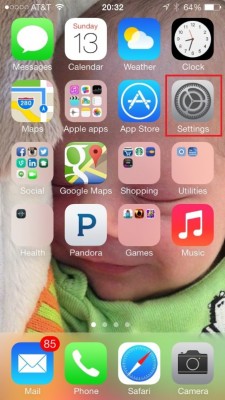
Trong Settings, bạn truy cập vào iCloud và bật tùy chọn Contact để cho phép việc đồng bộ dữ liệu danh bạ với dịch vụ iCloud của Apple. Tất nhiên là khi sử dụng iCloud thì đồng nghĩa là bạn đã có sẳn một tài khoản iCloud (Apple ID) rồi phải không?
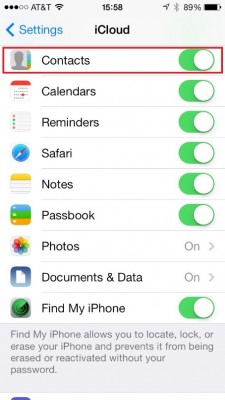
Bây giờ bạn hãy mở máy tính lên và truy cập vào trang web iCloud.com và tiến hành đăng nhập vào tài khoản iCloud của mình.
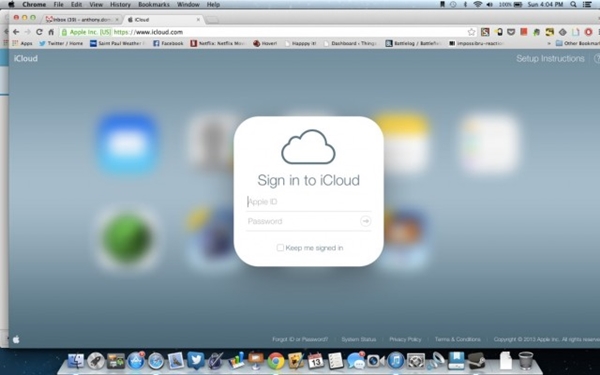
Sau khi đăng nhập, danh sách các dịch vụ mà iCloud hỗ trợ đồng bộ xuất hiện trên màn hình, bạn hãy nhấn vào biểu tượng Danh bạ
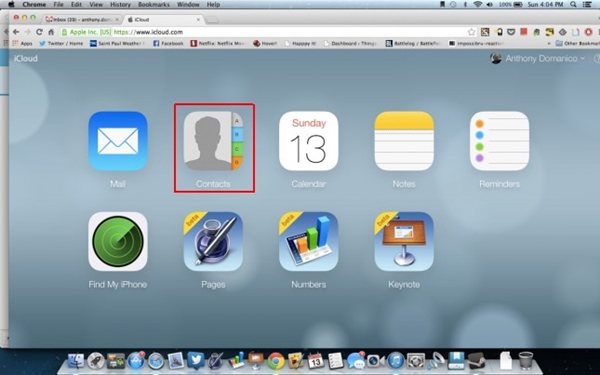
Giao diện Danh bạ sẽ xuất hiện với danh sách liên lạc y chang như trên thiết bị iPhone của bạn. Bây giờ bạn hãy nhấn vào biễu tượng Setting ở góc trái và chọn lệnh Export vCard để tải về tập tin dữ liệu danh bạ của bạn
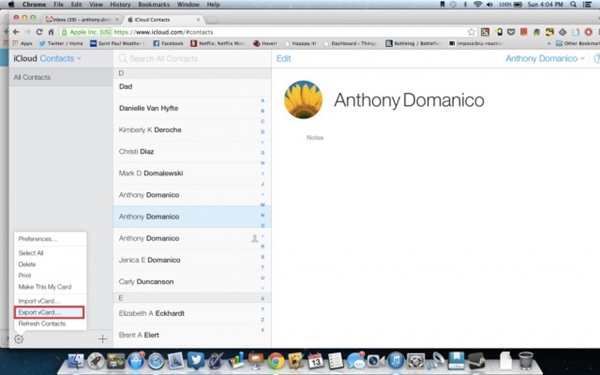
Ok, bây giờ bạn hãy truy cập vào tài khoản Gmail của mình và nhấn vào Contact (Danh bạ)
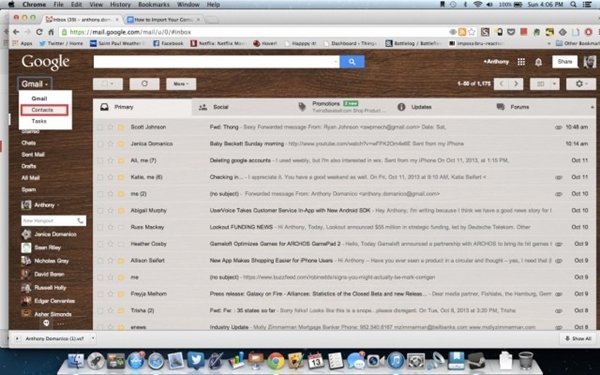
Trao giao diện Contact, bạn nhấn More > Import.

Một hộp thoại sẽ xuất hiện, bạn hãy nhấn Choose File để tiến hành tìm đến tập tin Danh bạn mà mình đã tải về ở trên từ iCloud và nhấn Import để tải lên
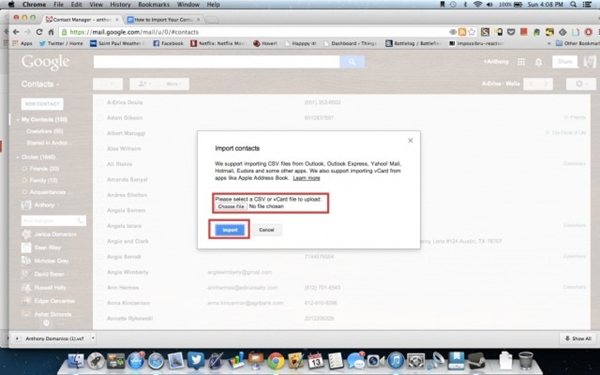
Thế là xong. Hơi phức tạp nhưng dễ thực hiện phải không? Chúc bạn thành công.
NỔI BẬT TRANG CHỦ

Cận cảnh độc quyền Galaxy S25 Edge trực tiếp tại Mỹ: Phiên bản siêu mỏng của Galaxy S25 Ultra
Galaxy S25 Edge đã có màn ra mắt đầy bất ngờ, mặc dù chưa chính thức được bán ra.

Đây là Galaxy S25 Ultra: Galaxy AI tiếng Việt “như con người”, thiết kế mới với viền màn hình siêu mỏng, chip Snapdragon 8 Elite for Galaxy, giá từ 33.9 triệu đồng
